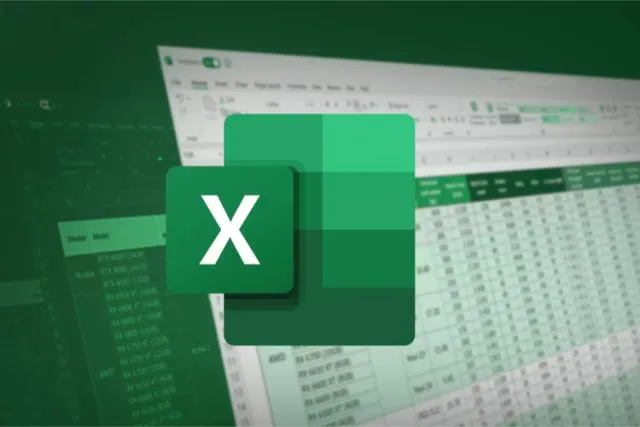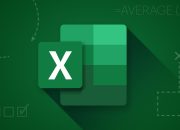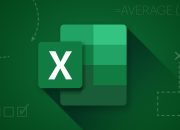Microsoft Excel adalah salah satu software yang sangat bermanfaat untuk mengolah data, termasuk membuat peringkat berdasarkan angka atau nilai. Rumus Peringkat Excel sendiri menjadi salah satu rumus yang sering digunakan untuk tujuan ini adalah RANK.
Rumus Peringkat Excel ini memudahkan Anda menentukan posisi atau peringkat suatu nilai dalam sebuah daftar, baik dari nilai tertinggi ke terendah (descending) maupun sebaliknya (ascending). Artikel ini akan memberikan tutorial cara menggunakan rumus peringkat Excel paling mudah, cocok untuk pemula.
Apa Itu Rumus Peringkat di Excel?
Rumus peringkat di Excel sendiri akan menggunakan fungsi RANK, yang memungkinkan Anda untuk menghitung peringkat angka dalam sebuah daftar. Excel juga menyediakan variasi lain seperti RANK.EQ dan RANK.AVG untuk kebutuhan yang lebih spesifik.
Sintaks Dasar RANK:
=RANK(number, ref, [order])
Penjelasan Rumus:
- number: Nilai yang ingin dihitung peringkatnya.
- ref: Rentang data tempat nilai akan dibandingkan.
- order: (Opsional) Mengatur urutan peringkat. Gunakan 0 untuk descending (nilai tertinggi mendapat peringkat pertama) atau 1 untuk ascending (nilai terendah mendapat peringkat pertama).
Cara Menggunakan Rumus Peringkat Excel
Lalu, bagaimana cara menggunakan Rumus Peringkat Excel? Mudah, karena Anda cukup mengikuti beberapa langkah berikut ini:
a. Menyusun Data
Siapkan data Anda dalam sebuah format tabel. Sebagai contoh:
| Nama Siswa | Nilai |
|---|---|
| Siswa A | 85 |
| Siswa B | 90 |
| Siswa C | 78 |
| Siswa D | 92 |
| Siswa E | 88 |
b. Menggunakan Rumus RANK untuk Peringkat Descending
Untuk menentukan peringkat berdasarkan nilai tertinggi ke terendah maka bisa mengikuti panduan berikut:
- Letakkan kursor di sel tempat Anda ingin menampilkan peringkat, misalnya di kolom C2.
- Ketikkan rumus berikut:
=RANK(B2, $B$2:$B$6, 0)
- Tekan Enter untuk mendapatkan hasil.
- Salin rumus ke baris lainnya menggunakan fitur drag atau copy-paste.
Hasilnya akan muncul secara otomatis:
| Nama Siswa | Nilai | Peringkat |
|---|---|---|
| Siswa A | 85 | 4 |
| Siswa B | 90 | 2 |
| Siswa C | 78 | 5 |
| Siswa D | 92 | 1 |
| Siswa E | 88 | 3 |
c. Menggunakan Rumus RANK untuk Peringkat Ascending
Apabila Anda ingin menentukan peringkat berdasarkan nilai terendah ke tertinggi:
- Gunakan rumus berikut di sel C2:
=RANK(B2, $B$2:$B$6, 1)
- Tekan Enter dan salin rumus ke baris lainnya.
Hasilnya akan menampilkan peringkat namun dengan urutan terbalik (nilai terendah mendapatkan peringkat pertama).
Baca Juga: Jasa SEO Malang Terbaik, Solusi Ampuh untuk Bisnis Lokal di Era Digital
3. RANK.EQ dan RANK.AVG: Apa Bedanya?
Rumus RANK di Excel juga masih akan dibedakan lagi yakni RANK.EQ dan RANK.AVG, dan berikut penjelasannya.
a. RANK.EQ
Rumus ini bekerja seperti RANK dan memberikan peringkat yang sama jika ada nilai duplikat.
Contoh Rumus:
=RANK.EQ(B2, $B$2:$B$6, 0)
b. RANK.AVG
Berbeda dengan rumus RANK.EQ, rumus ini memberikan rata-rata dari peringkat jika ada nilai duplikat.
Contoh Penulisan Rumus:
=RANK.AVG(B2, $B$2:$B$6, 0)
Perbedaan: Apabila dua siswa memiliki nilai 90, RANK.EQ akan memberikan peringkat 2 untuk keduanya, sementara RANK.AVG akan memberikan peringkat rata-rata, misalnya 2.5.
Menggunakan Rumus Peringkat Bersama Data Dinamis
Apabila data Anda sering berubah, maka bisa menggunakan referensi absolut ($) untuk memastikan rentang data tetap konsisten. Contoh:
=RANK(B2, $B$2:$B$6, 0)
Tanda $ memastikan bahwa rentang B2:B6 tidak berubah saat rumus disalin ke sel lain.
Menggunakan rumus peringkat di Excel menjadi cara paling mudah dan cepat untuk menentukan posisi data berdasarkan nilai tertentu. Dengan memahami fungsi dasar RANK, RANK.EQ, dan RANK.AVG, Anda dapat menghitung peringkat dengan lebih akurat.
Semoga artikel dari iainsu.ac.id ini membantu Anda menguasai rumus peringkat Excel dengan mudah! Jangan ragu untuk membagikan artikel ini kepada teman atau kolega yang juga membutuhkan panduan ini. Selamat mencoba!